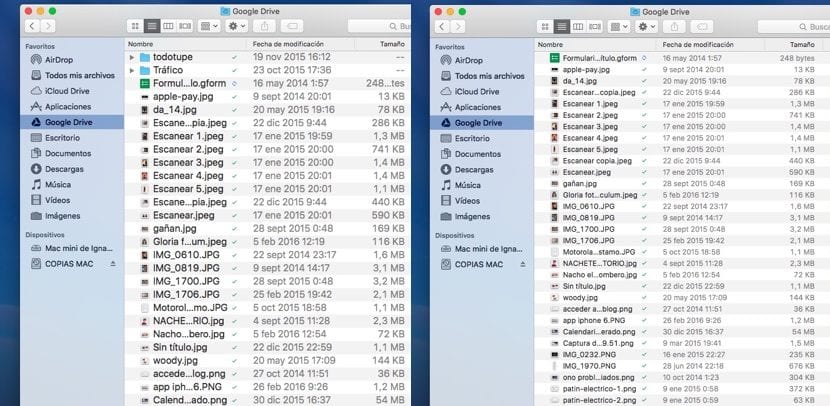
Hvert operativsystem har forskjellige alternativer for å kunne lette bruken av den for brukere med syns-, hørsels- og mobilitetsproblemer... Apple har alltid vært preget av å ha et bredt utvalg av funksjoner som forbedrer samspillet med alle de brukerne som, med en fysisk mangel, kan konfigurere Mac-operativsystemet eller iOS-baserte enheter, for å lette bruken av enheter.
Ved noen anledninger bruker mange brukere disse tilgjengelighets- eller konfigurasjonsalternativene for å kunne juster skjermvisning. I dag skal vi vise deg et lite triks der vi kan endre størrelsen på skriften som viser oss informasjonen til mappene på Mac-en vår med OS X.
Endre skriftstørrelsen i Finder
- Først og fremst må vi åpne OS X Finder.
- Deretter går vi til en hvilken som helst mappe der det er flere dokumenter for å se hvordan endring av størrelsen på bokstaven påvirker skjermen.
- I neste trinn går vi til tannhjulet og klikker på Skjermpreferanse.
- Nå må vi bare gå til Tekststørrelse, og angi størrelsen på skriften som passer best til våre behov eller smaker.
- Men i tillegg kan vi også endre størrelsen på mappene som vises i hver katalog.
Hvis vi vil at denne nye skriftstørrelsen skal vises i alle Finder-mappene vi åpner, når den nye innstillingen er etablert, vi må velge standardinnstillinger. Vi må også velge disse standardinnstillingene på nytt hvis vi vil spore trinnene våre og la skriften være i størrelsen som kommer hver gang vi installerer en ny versjon av OS X.
Det er snakk om standardinnstillinger. Jeg er ny på Mac, og jeg finner ikke dette konseptet noe sted.